导读内容来源:系统家园今天来聊聊一篇关于win10镜像如何用硬盘进行安装的文章,现在就为大家来简单介绍下win10镜像如何用硬盘进行安装,希望对各
内容来源:系统家园
今天来聊聊一篇关于win10镜像如何用硬盘进行安装的文章,现在就为大家来简单介绍下win10镜像如何用硬盘进行安装,希望对各位小伙伴们有所帮助。
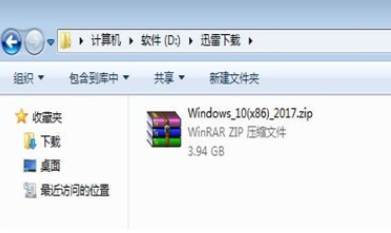
1、首先下载Win10系统镜像”到本地硬盘上
2、解压所下载的“Windows镜像;鼠标右键“解压到Windows_10”
3、解压出来的文件夹是在本目录;要把文件夹剪切磁盘根目录下才能进行下一步安装
4、选择“硬盘安装.EXE”,鼠标右键“以管理员身份运行”
5、提示用户关闭一切杀毒软件来进行下面操作,点击下面“我知道”
6、把我的文档、收藏夹、桌面上的数据备份下,方便重装后使用,点击“安装系统”
7、程序在备份用户数据并准备系统重装工作,点击“立即重启“之后,电脑会进入开机状态
8、电脑重启后会自动选择对应程序来运行下一步
9、下面就是熟悉的GHOST恢复界面
10、GHOST恢复完,电脑自动重启,下面是一系列的Win10系统安装过程
11、一个全新干净的Win10系统就出来了,欢迎使用。
相信通过win10镜像如何用硬盘进行安装这篇文章能帮到你,在和好朋友分享的时候,也欢迎感兴趣小伙伴们一起来探讨。
